Selamat siang, hari ini saya memutuskan untuk memberi tahu Anda tentang program yang luar biasa Peninjau tim. Saya sudah menggunakannya cukup lama baik di rumah maupun di tempat kerja. Tidak satu pun dari hari kerja saya selesai tanpa digunakan. 🙂 Program ini adalah penemuan nyata bagi pengguna pemula dan profesional. Itu harus diinstal pada setiap komputer.
Mungkin sudah cukup untuk bertele-tele, saatnya untuk mengatakan mengapa program ini sangat menyukaiku.
TeamViewer memungkinkan Anda untuk terhubung ke komputer di Internet dalam hitungan detik. Setelah terhubung, Anda dapat mengontrol komputer lain, seolah-olah Anda berada tepat di belakangnya. Anda melihat desktop komputer jarak jauh, Anda dapat mengontrol kursor dan mengetik pada keyboard.
Bayangkan sebuah situasi ketika teman Anda, yang baru mulai berkenalan dengan komputer, membutuhkan bantuan dalam mengatur beberapa jenis program. Ini adalah bisnis dasar bagi Anda, tetapi menghabiskan beberapa jam untuk sampai ke ujung lain kota dan mengatur semuanya dalam lima menit hanyalah pemborosan waktu Anda. Jauh lebih menyenangkan untuk melakukan semua pekerjaan tanpa meninggalkan rumah, minum jus segar, teh aromatik, bir dingin (garis bawahi apa yang perlu). 🙂
Selain itu, Penampil Tim mutlak gratis untuk digunakan di rumah.
Jadi, mari kita sampai pada garis bawah pelajaran kita. Anda dapat mengunduh Penampil Tim dari situs resmiwww. pewawancara tim.com dengan memilih bagian “Unduh”. Harap dicatat bahwa pengembang menyediakan distribusi untuk berbagai sistem operasi.
Segera setelah mengunduh, jalankan penginstal dan ikuti instruksi. Program ini sepenuhnya di-Russified, jadi seharusnya tidak ada masalah dengan instalasi, tapi tetap saja saya akan pergi dengan Anda sampai akhir.
Di jendela pertama, ia menanyakan apa yang ingin kita lakukan, menjalankan program atau menginstalnya di komputer. Fungsi peluncuran berguna jika kita akan menggunakan program ini sangat jarang. Saya menggunakan program ini setiap hari, jadi saya memilih item instal. Selain itu, menginstal program memungkinkan Anda untuk mengkonfigurasi akses permanen ke komputer kapan saja.
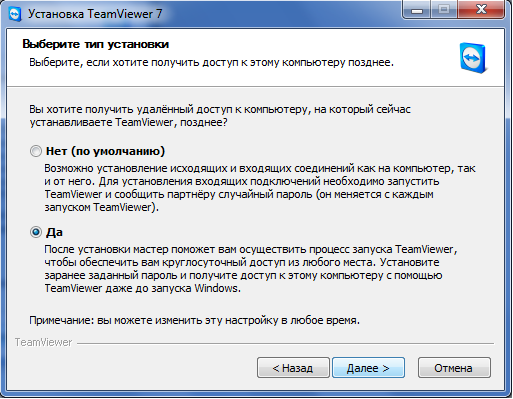
Saya sudah mengatakan bahwa program ini gratis, tetapi hanya untuk penggunaan pribadi. Apa yang kita butuhkan 🙂 Tetapi jangan berpikir bahwa menyontek suatu program sangat sederhana. Jika Anda masih menggunakan TeamViewer di organisasi Anda, maka setelah program, setelah menganalisis koneksi Anda, akan mengerti apa yang digunakan untuk tujuan komersial. Akses ke komputer jarak jauh akan terganggu setiap 5 menit dengan jeda antar koneksi 2 menit. Gangguan terus-menerus membuat kerja jarak jauh sangat merepotkan, oleh karena itu saya sarankan membeli lisensi untuk penggunaan komersial.
Lisensi dibeli hanya untuk satu mobil, yang dengannya Anda akan terhubung ke jumlah pelanggan yang tidak terbatas.
Di komputer rumah, saya memilih opsi penggunaan pribadi / non-komersial. Selanjutnya
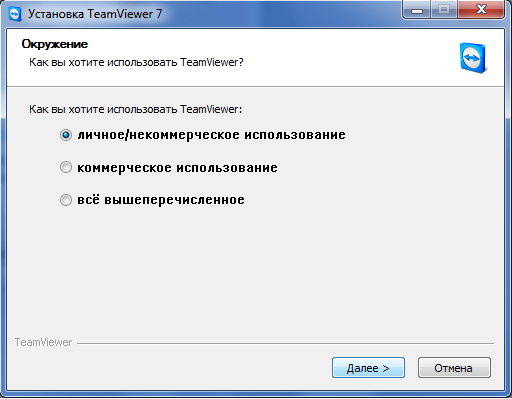
Pada langkah berikutnya, kami menyetujui Perjanjian Lisensi dengan mencentang sebaliknya.

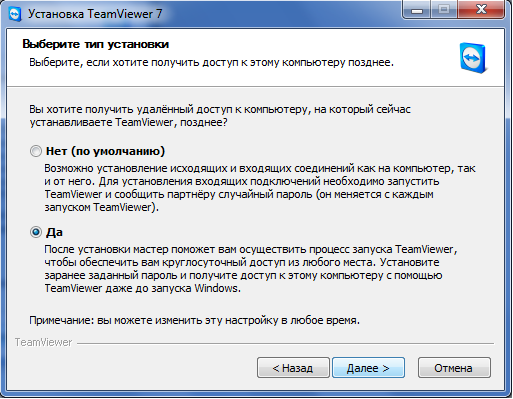
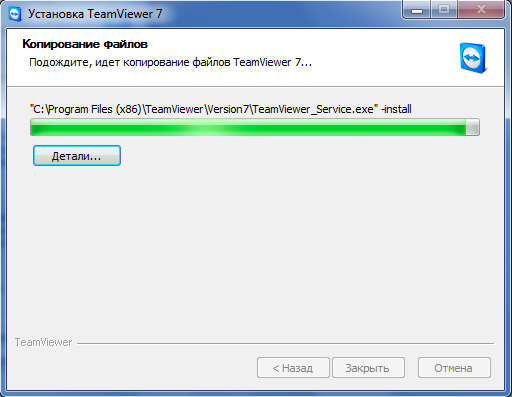
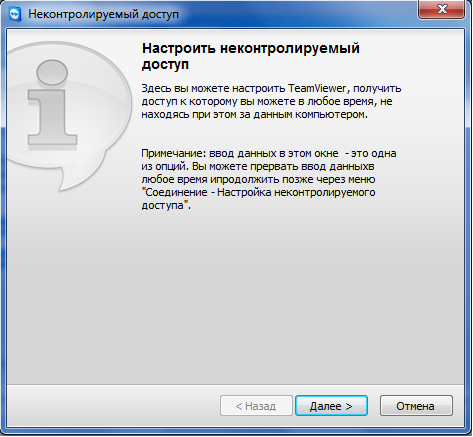
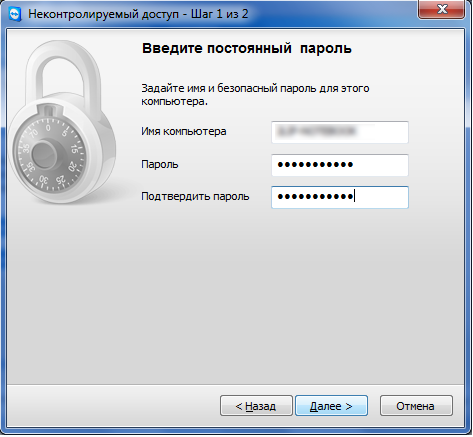
![]()
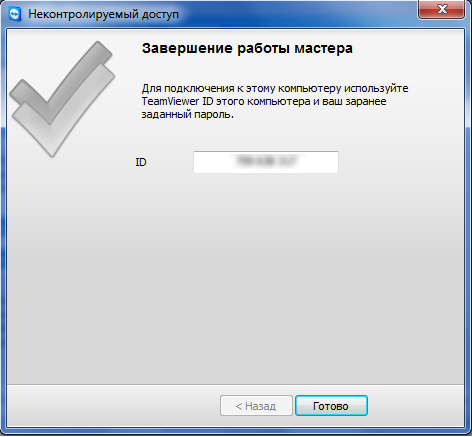
Seperti yang mungkin sudah Anda lihat, instalasi tidak rumit, dan jika Anda juga menyelesaikan instalasi, jendela program harus terbuka di depan Anda.

Di bidang "ID Anda", Anda melihat pengenal komputer Anda, yang harus dilaporkan jika Anda ingin memberi seseorang akses untuk mengontrol komputer Anda. Di bawah ini adalah bidang kata sandi untuk akses, dan jika Anda mengatur akses konstan, maka kata sandi untuk menghubungkan ke komputer Anda akan selalu sama, jika tidak maka akan berubah secara acak setiap kali program dimulai.
Untuk terhubung ke komputer mana pun, Anda harus memasukkan ID mitra. Tentu saja, TeamViewer juga harus diinstal dan dijalankan di komputer lain. Setelah mengklik tombol "Hubungkan ke Mitra", program akan meminta Anda memasukkan kata sandi. Jika koneksi berhasil, Anda akan melihat desktop komputer jarak jauh. Mulai sekarang, Anda dapat mengelolanya sebagai milik Anda.
Saat bekerja dengan TeamViewer, saya perhatikan fitur yang mungkin membeku saat koneksi mengubah tanggal pada mesin jarak jauh. Juga, Kaspersky Anti-Virus kadang-kadang tidak memungkinkan untuk membuat pengaturan apa pun pada dirinya sendiri.
Program ini memiliki banyak pengaturan yang memungkinkan Anda untuk mengoptimalkan kualitas koneksi pada Internet kecepatan rendah. Anda dapat melihat semua pengaturan program dengan masuk ke item menu "Tingkat Lanjut" - "Opsi".
Salah satu fungsi program yang berguna adalah kemampuan untuk memblokir sarana input dari mesin jarak jauh sehingga tidak ada yang dapat mengganggu kami. 🙂
Saya juga ingin mencatat kesempatan untuk bekerja perangkat seluler. Fungsi ini membantu saya lebih dari sekali, ketika saya sangat dibutuhkan untuk terhubung dan membuat sejumlah pengaturan kecil.
Itu saja untuk hari ini, saya pikir pelajaran ini akan bermanfaat bagi Anda.
Saya berharap dapat melihat Anda di langkah selanjutnya menuju dunia TI.
Program untuk mengendalikan komputer lain memungkinkan Anda untuk menyelesaikan tugas-tugas yang sangat penting tanpa akses langsung ke perangkat. Saat ini, produk-produk tersebut tidak hanya didistribusikan di kalangan profesional, tetapi juga digunakan. pengguna reguler. Oh aplikasi teratas Untuk administrasi jarak jauh, baca artikel.
Supremo Remote Desktop
Kekuatan utama Supremo Remote Desktop adalah portabilitas. Artinya, untuk berfungsinya alat ini, Anda harus menginstalnya. Solusi ini dikembangkan hanya untuk sistem operasi keluarga Wndows. Plus lain yang tidak dapat disangkal adalah gratis. Program untuk mengendalikan komputer lain ini tersedia untuk diunduh di situs web pengembang dan dapat diperoleh kapan saja.
Sebelum memulai administrasi jarak jauh, jalankan utilitas pada kedua PC. Secara tradisional, untuk alat-alat tersebut, dua mode operasi disediakan: host dan klien. Opsi pertama tidak memerlukan tindakan kompleks dari pengguna. Anda hanya perlu mengklik Mulai prasasti. Di kolom kredensial Anda ada dua bidang: ID dan kata sandi. Itu harus ditransfer ke operator, yang akan terhubung ke PC. Setiap sesi menghasilkan nilai baru di bidang ini.
Juga di jendela utama program ini untuk mengendalikan komputer lain melalui Internet ada item yang disebut Tanyakan otorisasi. Jika Anda menandai kotak di sebelahnya, administrator jarak jauh tidak akan dapat terhubung ke PC server tanpa persetujuan pengguna akhir. Sebaiknya aktifkan fungsi ini jika Anda ingin tahu pada saat yang tepat operator terhubung.
Untuk mengontrol mesin jarak jauh, masukkan ID host di kotak di bawah Mitra Anda. Server dapat ditambahkan ke buku alamat agar dapat terhubung ke PC di masa depan tanpa memasukkan ID.
Fitur lain yang bermanfaat dari program ini adalah pengelola file. Dengannya, Anda dapat mentransfer dokumen ke host, dan mengunduhnya dari situ.
Kontrol dimanapun
Program untuk mengelola komputer lain ini, tidak seperti Supremo, memungkinkan tidak hanya untuk mengelola mesin jarak jauh, tetapi juga untuk melakukan pemantauan. Dalam hal ini, jendela akan menampilkan apa yang terjadi pada layar PC jarak jauh. 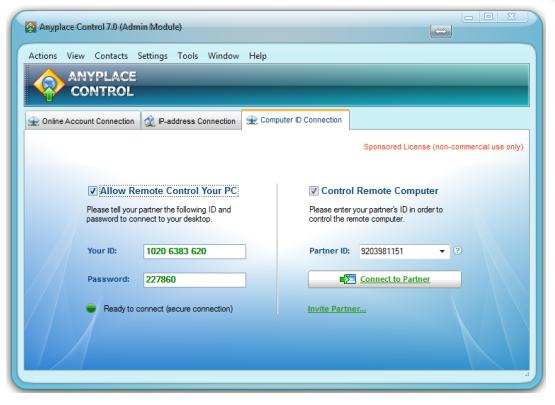
Keuntungan yang tidak diragukan dari utilitas ini termasuk kemampuan untuk bekerja secara bersamaan dengan beberapa komputer sekaligus. Hanya satu klik, dan perintah reboot atau shutdown akan dikirim ke beberapa mesin.
Tidak begitu diperlukan, tetapi fungsi yang lebih menarik - buffer umum. Dengan menyalin dokumen ke PC jarak jauh, Anda dapat menempelkannya di klien, dan sebaliknya. Fitur ini juga diterapkan untuk elemen teks dan grafik. Menggunakan modul Kontrol Anyplace bawaan, pesan dapat dikirim ke mesin yang dikelola. 
Metode koneksi
Anyplace Control menawarkan tiga opsi yang memungkinkan koneksi:
- Koneksi dengan alamat IP. Cara klasik. Program untuk mengendalikan komputer lain di jaringan lokal pada saat yang sama berfungsi tanpa perantara dan terhubung ke server secara langsung.
- Koneksi akun. Paling cocok untuk administrasi reguler PC yang sama. Layak hanya setelah pendaftaran di situs web resmi. Keuntungan utama dari pendekatan ini adalah kemampuan untuk mengontrol mesin dari jarak jauh melalui Internet bahkan tanpa alamat IP statis.
- Koneksi ID. Paling cocok untuk situasi darurat. Pengguna diberi nomor ID dan kata sandi, yang harus diteruskannya ke operator. Administrator, memilih menu "Connection by ID" dan memasukkan data, akan mendapatkan akses ke PC jarak jauh.
Peninjau tim
Tidak ada satu ulasan pun yang menjelaskan program untuk mengendalikan komputer lain yang tidak menghilangkan perhatian TeamViewer. Bahkan, alat ini adalah yang paling populer, dan untuk penggunaan di rumah itu gratis. Tautan unduhan ada di situs web resmi pengembang. Salah satu fitur utama dari aplikasi ini adalah kemampuan untuk menginstalnya di OS seluler: iOS dan Android. Sistem operasi desktop tidak menonjol. Kata-kata terpisah layak mendapatkan alat QuickSupport. Program startup kecil ini tidak memerlukan instalasi dan paling cocok untuk tugas-tugas yang mendesak. 
Dalam versi lengkap aplikasi, bagian klien dan server diberikan kepada pengguna secara bersamaan. Antarmuka sederhana dan jelas - ini adalah satu jendela, dibagi menjadi beberapa tab: "Remote control" dan "Conference".
Administrasi jarak jauh
Seperti banyak program untuk mengendalikan komputer lain, TeamViewer memberikan kata sandi dan ID yang dihasilkan kepada pengguna, yang dengannya PC diidentifikasi di Internet. Operator, yang mengenal mereka, dapat dengan mudah terhubung ke alat berat. Utilitas ini menyediakan beberapa opsi koneksi:
- Manajemen Diimplementasikan secara khusus untuk tangkapan kontrol lengkap. Perlu dicatat bahwa mereka tidak diblokir pada PC jarak jauh. Di jendela tampilan, Anda dapat mengubah resolusi, mengaktifkan mode layar penuh, mengganti skala atau monitor aktif.
- Manajer file. Seperti program lain untuk mengendalikan komputer lain melalui jaringan, TeamViewer menyediakan semua alat standar: menyalin, membuat folder, mengganti nama dokumen.
- VPN Ketika mode ini dipilih, jaringan area virtual lokal pribadi akan diatur antara komputer. Mengizinkan akses ke perangkat atau direktori bersama.
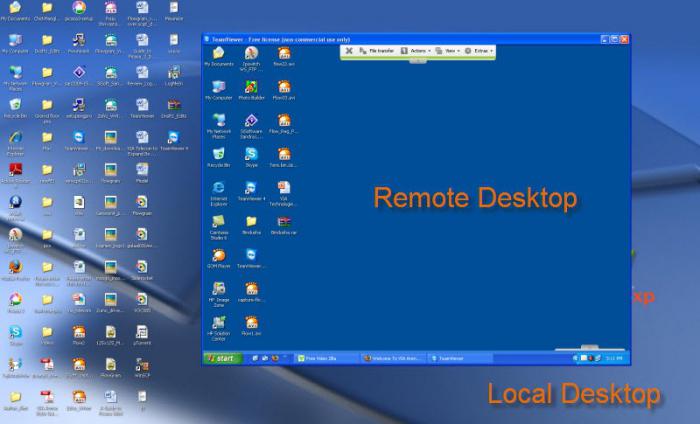
Konferensi
Menggunakan tab ini, Anda dapat membuat konferensi kilat atau menyambung ke yang sudah ada. Perangkat lunak bebas untuk mengendalikan komputer lain jarang memiliki fungsi yang sama. Perlu dikatakan bahwa aplikasi ini menyediakan komunikasi suara dan video, kemungkinan menunjukkan layar PC dan merekam semua yang terjadi dalam wadah AVI. Semua lalu lintas, baik yang masuk maupun yang keluar, dienkripsi oleh utilitas dalam proses.
Beberapa dari Anda, setelah membaca judul artikel, mungkin bertanya-tanya: "Mengapa Anda membutuhkannya?" Ternyata perlu, pertama-tama, bagi pembaca potensial blog saya - pensiunan dan boneka.
Jangan berpikir bahwa saya ingin Anda mempelajari ini untuk mengendalikan komputer tetangga Anda, yang anjingnya menggonggong Anda dari kepalanya dengan gonggongan yang konstan dan mulai melakukan sesuatu yang luar biasa dengannya, membuat dia dan anjingnya ketakutan. Tentu saja tidak. Dan bahkan tanpa sepengetahuannya, manajemen seperti itu tidak mungkin berhasil. Saya tidak akan menggelitik Anda, saya akan beralih ke topik.
Tentu saja, hal pertama yang pertama, agar seseorang lebih berpengalaman dan berpengalaman
teknologi komputer, misalnya, teman atau kerabat Anda yang tinggal jauh dari Anda, dapat, jika perlu, membantu Anda untuk memecahkan jarak jauh dengan PC Anda. Ya, ini bahkan bukan masalah, tetapi hanya menyiapkan beberapa program atau bantuan untuk mengeluarkan aplikasi yang sama untuk paspor melalui Internet.
Atau kasus lain: Anda sudah menjadi pengguna yang berpengalaman dan Anda harus jauh dari laptop “perjalanan” Anda untuk sesekali melihat PC di rumah Anda, setidaknya untuk mencetak beberapa jenis dokumen yang ada. Atau karena suatu alasan, berapa banyak? Di sinilah Anda perlu mengontrol yang lain, yaitu, komputer di rumah Anda melalui Internet.
Atau ambil perusahaan yang memiliki jaringan lokal. Bayangkan bagaimana administrator sistem harus menjalankan jika Anda perlu menjalankan program di suatu tempat atau menghapus PC lain dari hang. Dan jika ada seratus komputer dan bukan satu, tetapi dalam kasus yang berbeda? Di sini Anda harus menjadi pelari cepat. Dan kemudian, setelah beberapa saat Anda akan menghapus kaki Anda di satu tempat. Saya harap saya menghilangkan keraguan Anda tentang tidak bergunanya kasus ini?
Prinsip administrasi jarak jauh
Tentu saja, ini bukan hal peretas dan trojan yang berbeda. Meskipun metode program yang digunakan untuk mengontrol komputer dari jarak jauh sangat mirip. Dan mereka berbeda dari virus hanya dalam bertindak secara terbuka dan alami, dengan persetujuan bersama dari pemilik PC yang terlibat dalam proses ini.
Mereka terdiri dari dua bagian. Yang pertama adalah server, yang kedua adalah bagian klien. Server diinstal pada komputer yang perlu dikontrol, dan bagian klien pada yang digunakan oleh administrator. Dalam hal ini, administrator jarak jauh sangat mirip dengan trojan. Tetapi tujuannya, seperti yang Anda tahu, mereka benar-benar berbeda.
Menghubungkan ke PC di mana server ini diinstal, Anda hanya dapat mengetahui alamat IP-nya, serta kata sandi, yang harus ditetapkan di atasnya untuk mencegah siapa pun mengaksesnya melalui Internet. Dan kemudian "siapa pun" yang sama ini dapat mengerjakan "gagasan" Anda tidak lebih buruk dari trojan mana pun.
Efek dari jenis alamat ip dan pemecahan masalah
Jika Anda memiliki alamat IP statis untuk mengakses Internet, maka tidak akan ada masalah. Tetapi jika itu statis, tetapi menjadi bagian dari jaringan rumah atau distrik, dan mereka, pada gilirannya, memiliki alamat dinamis (yaitu, berubah dari waktu ke waktu) untuk mengakses Internet, maka mungkin sudah ada kesulitan. Nah, hanya jika Anda bukan anggota dari jaringan apa pun, tetapi online ke alamat dinamis - masalah yang sama.
Tapi masalah ini bisa dipecahkan. Ada, misalnya, situs-situs khusus seperti No-Ip.com atau DynDNS.com tempat Anda dapat mendaftar, menginstal program - "pembaru" dan melaluinya dengan alamat permanen: user.no-ip.com. Benar, situs-situs ini berbahasa Inggris, tetapi jika perlu, saya yakin Anda dapat menemukan orang lain dan juga berbahasa Rusia.
Ini untuk informasi, tetapi secara umum saya tidak akan repot dengan ini. Saat ini, ada banyak program yang sudah jadi yang setiap kali mereka mengambil semua pekerjaan teknis ini dengan pendaftaran alamat saat ini di server mereka dan menunjukkan di mana alamat untuk mencari PC Anda di Internet.
Tetapi jika ada kebutuhan untuk alamat IP statis (misalnya, saya membutuhkannya karena sejumlah alasan lain), maka ini dapat dilakukan melalui penyedia Anda. Siapa yang tidak tahu, penyedia adalah penyedia layanan Internet. Di kota kami di Bashinformsvyaz hari ini biaya koneksi 150 rubel., Biaya bulanan adalah 50 rubel. Setuju bukan jumlah yang besar, bahkan untuk warga senior.
Fitur setelah koneksi jarak jauh
Saya tidak akan berbicara tentang fasilitas yang muncul setelah ini. Ini dikatakan di awal ketika kami mencari tahu untuk apa itu. Dan apa saja kemampuan spesifik yang terkait langsung dengan manajemen? Inilah yang utama:
- lihat desktop, atau lebih tepatnya salinan, PC jarak jauh di layar Anda;
- mencegat kontrol kapan saja setidaknya keyboard dengan mouse;
- jalankan semua program yang diinstal pada komputer yang dikelola dan instal yang baru jika perlu;
- buka, dan jika perlu, modifikasi file;
- mentransfer file apa pun di arah maju dan mundur melalui Internet;
Jadi, berkat administrasi jarak jauh, kami mendapatkan kontrol penuh dari komputer lain melalui Internet. Kontrol hampir tak terbatas. Tentu saja, ini dengan persetujuan penuh dari pemiliknya. Hanya untuk ini, kecepatan saluran komunikasi minimal 256 Kbps dan program khusus diperlukan.
Program untuk mengendalikan komputer lain melalui Internet
Untuk keperluan ini, ada cukup banyak program, baik berbayar maupun gratis. Saya akan daftar yang paling umum dan tentu saja gratis:
LogMeIn Hamachi
Memungkinkan Anda untuk menggabungkan hingga 16 PC dari berbagai bagian planet ini ke jaringan virtual Anda sendiri melalui Internet. Selain manajemen, ada banyak kemungkinan lain, hingga organisasi permainan jaringan;Ultra vnc
Dapat mengatur remote control bahkan ketika semua program lain tidak berdaya, tetapi untuk pemula pengaturannya sangat rumit, dan tidak ada dukungan untuk bahasa Rusia; / li\u003e
Ammyy
Secara eksternal, program ini sangat mirip dengan Team Viewer. Tetapi prinsip kerjanya berbeda secara mendasar. Itu melekat pada perangkat keras PC, dan karena itu cukup untuk memungkinkan program dengan ID ini ke komputer dan di masa depan akan dapat terhubung ke sana tanpa permintaan.Tim viever
Pertama-tama, program ini bagus karena tidak peduli apakah alamat Anda statis atau dinamis. Bekerja dengannya, tanpa berlebihan, seratus kali lebih mudah daripada dengan Windows "Remote Assistance" asli. Kami hanya perlu menginstal program di PC, yang akan kami gunakan dalam proses ini dan membuat akun kami di layanan Team Viewer.
Instal Team Viever
Tidak ada yang rumit di sini, tetapi karena blog saya terutama ditujukan untuk warga senior dan boneka, kami akan menganalisisnya secara terperinci dan menarik perhatian pada beberapa nuansa. Di jendela pertama, pilih "Instal":
Di bawah ini, di mana "Bagaimana Anda ingin menggunakan Penampil Tim?" Ditanyakan, pastikan untuk mengakhiri "penggunaan pribadi / non-komersial":

Di jendela ini kami setuju dengan "Perjanjian Lisensi":

Momen selanjutnya. Untuk tujuan keamanan, program ini terus-menerus mengubah kata sandi. Ketika diatur ke "default", Anda hanya dapat terhubung menggunakan kata sandi yang diusulkan oleh Penampil Tim pada waktu tertentu. Dan jika saat ini tidak ada orang di belakang komputer budak? Sesi tidak akan terjadi!
Oleh karena itu, saya mengakhiri sendiri ketika memilih jenis instalasi ke "Ya" untuk memiliki akses untuk mengontrol PC saya tidak hanya dengan kata sandi yang ditawarkan oleh program, tetapi juga dengan kata sandi permanen saya yang dimasukkan ketika mengatur akses yang tidak terkontrol:

Selanjutnya adalah "Mengonfigurasi Akses Tidak Terkendali". Ini berarti program akan mulai bersamaan dengan Windows. Berguna jika, untuk akses, misalnya, ke komputer rumahketika Anda tidak di rumah, Anda akan memintanya untuk menghidupkan seseorang yang tidak tahu cara menjalankan program. Klik "Selanjutnya":
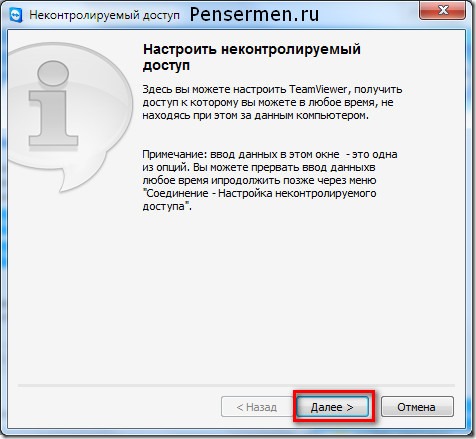
Maka Anda akan memiliki dua jendela. Yang akan di bawah gambar di bawah (saya tidak menunjukkannya), sementara kita tidak memperhatikan. Langkah selanjutnya adalah "Identifikasi". Masukkan nama komputer, jika tiba-tiba tidak muncul dengan sendirinya dan muncul kata sandi. Ini adalah kata sandi permanen yang sama untuk terhubung ke PC Anda yang saya bicarakan di atas sebelum "Pilihan Instalasi":
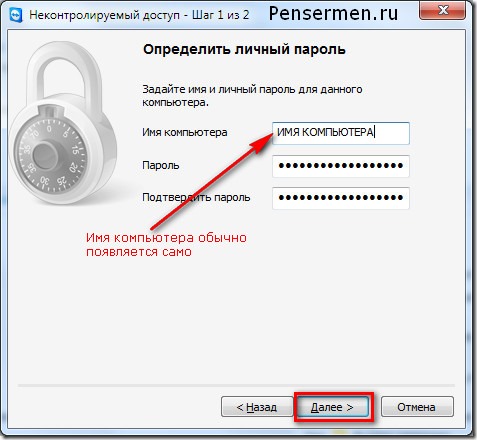
Langkah kedua adalah membuat akun. Ini tentu saja atas pertimbangan Anda, tetapi saya percaya bahwa itu tidak akan merugikan. Jika Anda memilikinya dan komputer yang Anda rencanakan untuk terhubung, maka Anda akan “melihat” satu sama lain di jendela tambahan, bertukar pesan, terhubung tanpa memasukkan kata sandi permanen, dan beberapa fasilitas lainnya. Di sini kita menemukan kata sandi yang berbeda. Jangan berpikir bahwa ini adalah kata sandi email Anda:
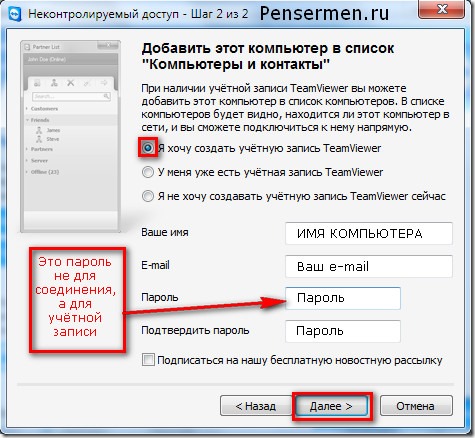
Dan ini dia tahap terakhir - cukup klik "Selesai":

Sekarang buka email Anda, klik tautan di pesan yang datang kepada Anda dan aktifkan akun Anda.
Ini dia jendela kontrol kami yang bersembunyi di bawah jendela terakhir sebelumnya:
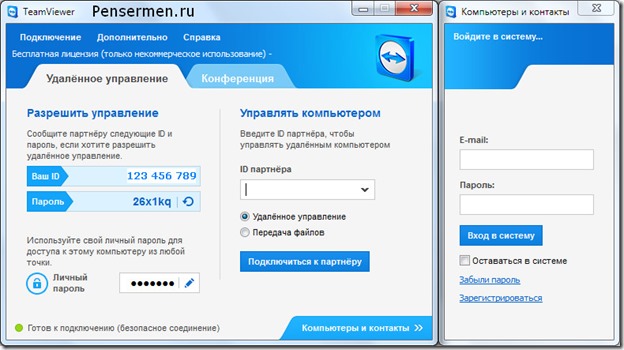
Anda mungkin menebak bahwa untuk dapat terhubung dengan Anda, Anda harus memberikan ID dan kata sandi Anda kepada pasangan Anda. Dan sebaliknya, jika Anda ingin terhubung ke seseorang, Anda harus mengetahui ID mitra dan kata sandinya. Kalau tidak, tidak akan ada yang berhasil.
Saya tidak akan berbicara tentang pengaturan dan fungsi tambahan lainnya. Ini akan cukup untuk mengkonfigurasi komputer Anda sebagai komputer yang dikelola. Jika Anda ingin berolahraga kontrol komputer lain melalui internet dirimu sendiri, maka kamu sudah cukup pengguna percaya diri PC dan sisanya akan mencari tahu sendiri. Anda dapat mengunduh aplikasi Team Viewer di http://www.teamviever.com/en/
Mengenai hal ini, saya pikir, adalah mungkin untuk mengakhiri.
Semoga beruntung untukmu! Sampai jumpa di halaman blog PenserMen.
Saat ini, fitur seperti mengendalikan komputer lain melalui Internet tidak mengejutkan. Ada banyak sistem akses jarak jauh gratis yang memudahkan untuk mentransfer informasi antara pengguna dan melakukan berbagai operasi pada perangkat lain melalui Internet atau jaringan lokal.
Fungsi ini sangat diperlukan, misalnya, ketika seseorang tidak berpengalaman dalam pengaturan sistem operasi mencoba mengubah parameter. Agar tidak menghabiskan banyak waktu untuk menjelaskan, Anda dapat dengan mudah dan dalam beberapa detik menempatkan opsi yang diperlukan sendiri. Utilitas seperti itu sekarang sangat diperlukan untuk bekerja dari jarak jauh, misalnya, Anda tidak dapat membuang waktu bepergian ke kantor, melakukan semua pekerjaan dari rumah, menjadi administrator sistem dan mengelola komputer utama dari PC di rumah. Semua data akan tersedia kapan saja. Jangan khawatir tentang keamanan - semua informasi tunduk pada enkripsi yang kuat, semua data dikirimkan dalam mode yang sangat rahasia. Utilitas semacam itu juga dapat digunakan untuk komunikasi, menghemat uang untuk komunikasi suara.
Ada banyak program untuk mengendalikan komputer lain, pertimbangkan lima yang paling populer, analisis, perhatikan kelebihan dan kekurangannya.
Program ini mungkin yang paling populer di kalangan pengguna dan telah menjadi pemimpin sejak lama. Pada prinsipnya, ada sesuatu - fungsinya sangat bagus. Utilitas tidak banyak berbobot, bergoyang cepat, ada di domain publik. Selain itu, tidak diperlukan instalasi, Anda dapat segera memulai dan menjalankan. Dengan demikian, antarmuka dan fungsi dapat diakses bahkan oleh pengguna yang paling tidak berpengalaman. Setelah memulai, jendela dengan ID dan kata sandi PC ini dan jendela untuk memasukkan data yang sesuai dari perangkat lain ditampilkan.
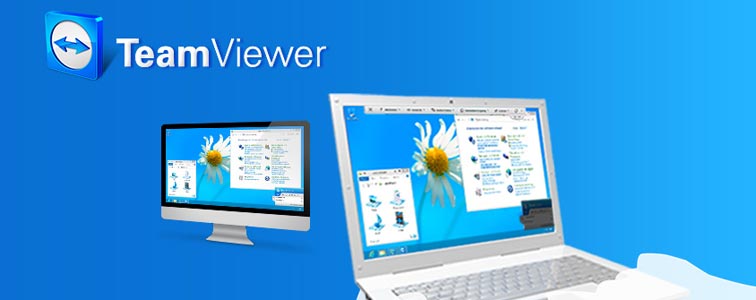
Aplikasi ini memiliki banyak kelebihan. Misalnya, Anda dapat mentransfer file, mengobrol dalam mode obrolan, menampilkan layar, dan banyak lagi. Anda juga dapat mengatur mode akses sepanjang waktu ke perangkat, fitur ini berguna untuk administrator sistem. Perlu dicatat kecepatan yang cukup tinggi, kemampuan untuk bekerja di semua platform dan OS ponsel. Ada juga banyak fitur tambahan lainnya yang berguna untuk akses jarak jauh.
Tentu saja, tidak ada jalan keluar dari kekurangan. Kami daftar beberapa dari mereka. Yang utama adalah bahwa meskipun utilitas tersedia secara bebas, itu tidak boleh digunakan untuk tujuan komersial. Mengingat hal ini, ada banyak kesulitan. Misalnya, pekerjaan dapat diblokir jika program mengevaluasi tindakan Anda sebagai iklan. Ekspansi fungsional tidak lagi gratis. Selain itu, Anda tidak dapat mengatur freebie untuk akses 24 jam. Untuk penggunaan aplikasi sepenuhnya, Anda harus membayar, tetapi jumlahnya tidak begitu kecil.
Dengan demikian, terlepas dari semua kelebihannya, aplikasi ini tidak selalu cocok untuk penggunaan jangka panjang. Tetapi jika Anda perlu melakukan operasi apa pun sekali melalui akses jarak jauh, ini sangat ideal.
Jika Anda ingin bekerja untuk waktu yang lama, Anda harus membayar atau membayar versi lengkap atau bersiaplah bahwa sewaktu-waktu penggunaan akan diakhiri oleh administrator.
Baru-baru ini, TeamViewer mungkin merupakan satu-satunya program yang layak dari jenisnya. Atau dia begitu diiklankan dan dipromosikan sehingga dia hanya menaungi semua pesaing. Namun, hari ini di arena ada utilitas lain yang tidak lebih buruk dari yang sebelumnya, dalam beberapa aspek bahkan lebih baik. Salah satunya Supremo.

Program ini praktis tidak berbeda dengan TeamViewer yang populer, program ini juga mudah digunakan, memiliki antarmuka yang sederhana dan mudah dipahami, portabel, tidak memerlukan instalasi, dan siap untuk mulai bekerja kapan saja. Aplikasi tidak menginstal layanannya. Ada mode layar penuh untuk menampilkan ruang kerja pada PC lain, obrolan dan fungsi lainnya. Perlu diperhatikan juga kecepatannya - ini lebih tinggi dari pada utilitas sebelumnya - file-file tersebut ditransfer terutama secara sederhana dan cerdas. Keuntungan lain yang telah dihargai oleh banyak pengguna adalah kata sandi, yang hanya terdiri dari angka-angka, tidak peduli seberapa aneh kedengarannya. Beberapa bahkan meninggalkan pesaing populer dan beralih ke Supremo justru karena momen ini. Saya jelaskan. Untuk mengontrol komputer orang lain, Anda perlu mendapatkan kata sandi dan mentransfernya bersama dengan nomor ID ke pengguna lain. (Algoritma ini sama di kedua program.) Perbedaannya adalah bahwa TeamViewer menghasilkan kata sandi dari bahasa Latin dan angka, dan Supremo terbatas pada angka. Tentu saja, sepertinya ini tidak penting, tetapi mereka yang dihadapkan dengan upaya untuk memberikan kata sandi kepada kerabat yang lebih tua akan menganggapnya sebagai argumen. Digit lebih mudah didikte daripada kata sandi yang mudah diingat. Terutama bagi mereka yang tidak menggunakan SMS dan tidak membedakan antara huruf "J" dan "g", misalnya. Dan ini bukan tentang kecerdasan, tetapi tentang usia.
Tentu saja, TeamViewer juga memiliki pengaturan untuk menyederhanakan sistem kata sandi, dll., Tetapi dalam program ini semuanya disederhanakan ke mana-mana.
Anda dapat mengunduh utilitas ini secara gratis melalui tautan langsung dari situs web resmi pengembang. Ukuran file adalah 2-3 mb.
Algoritma Supremo (mirip dengan TeamViewer)
Manajemen jarak jauh dari komputer lain membutuhkan program di kedua perangkat.
- Jalankan utilitas dan klik pada penginstal, konfirmasikan perjanjian dengan persyaratan lisensi.
- Langkah selanjutnya adalah mengklik "Mulai" pada komputer yang Anda akses.
- Kamu mendapatkan kode rahasia dan ID, lalu bagikan dengan pengguna yang berpikiran sama.
- "Teman" Anda harus memasukkan data yang diterima dari Anda dalam garis yang disebut "ID Mitra" dan terhubung.
- Kemudian dia harus memasukkan kata sandi, pada saat yang sama Anda akan melihat jendela meminta Anda untuk mengkonfirmasi operasi (itu akan secara otomatis menghilang setelah sepuluh detik). Setelah itu, teman Anda mendapatkan akses penuh ke PC Anda, baik visual maupun teknis.
Sekarang dia akan dapat melakukan berbagai konfigurasi atas nama Anda: instal dan hapus instalan perangkat lunak, membersihkan registri, melihat file pribadi, dll. Jendela tersembunyi dengan monitor Anda akan muncul di depannya, yang dapat dikliknya untuk memperluasnya. Saya sarankan mematikan semua efek visual (Aero, wallpaper, dll.), Karena kecepatan transfer antar komputer terasa semakin memburuk. Untuk korespondensi, Anda dapat mengaktifkan Obrolan; untuk mentransfer file, Anda dapat memulai manajer file.
Cukup mudah dan praktis untuk menggunakan utilitas, yang terdiri dari beberapa podcast. Bagian pertama adalah Server, kami segera menginstalnya dan meluncurkannya di komputer lain, yang kedua adalah Penampil, yang memungkinkan kami untuk dipandu oleh PC lain. Utilitas ini membutuhkan sedikit lebih banyak kesadaran daripada program lain. Bekerja dengan server tidak begitu sulit, Anda dapat mengatur ID pengguna sendiri, program mengingat data dan tidak lagi memerlukan memasukkan kembali dan mengkonfirmasi informasi. Versi gratis untuk penggunaan pribadi - LiteManager Gratis.

Selain pengaturan jarak jauh, Obrolan, ekspor data dan pembersihan registri, ada beberapa fitur menarik: monitor capture, inventaris, penghapusan jarak jauh. Penggunaan gratis tersedia untuk bekerja pada tiga puluh komputer, pembatasan dalam kerangka waktu program dikecualikan, ada fungsi konfigurasiID untuk penggunaan kooperatif. Gratis dan untuk penggunaan bisnis.
Praktis tidak ada kekurangan, tetapi beberapa ketidaknyamanan dalam versi gratis menyebabkan berkurangnya kemampuan saat bekerja pada lebih dari tiga puluh PC. Secara umum, program ini cukup nyaman dan efektif untuk administrasi dan manajemen jarak jauh.
Admin Ammy
Utilitas ini juga identik dengan TeamViewer, tetapi jauh lebih mudah untuk digunakan. Fungsi utamanya adalah: Obrolan, transfer file, tampilan, dan panduan komputer jarak jauh. Kemudahan penggunaan tidak membutuhkan kesadaran yang serius, Anda dapat menggunakannya dalam LAN dan di World Wide Web.
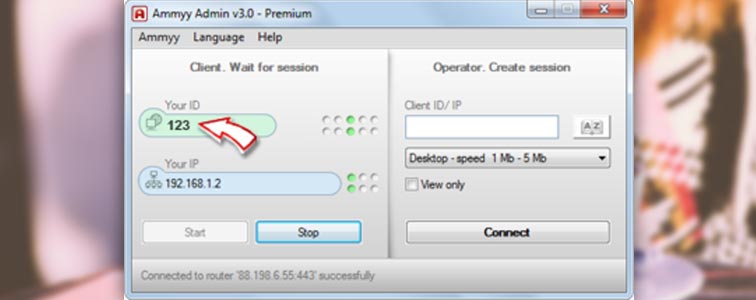
Kerugiannya mungkin tampak seperti jumlah waktu kerja yang terbatas, dibayarkan untuk kegiatan wirausaha. Utilitas yang disajikan mungkin lebih baik tidak digunakan untuk manipulasi serius.
Salah satu program berbayar asli untuk manipulasi jarak jauh komputer pihak ketiga, dirancang untuk administrasi operasional dan dibuat dengan penekanan pada keamanan. Utilitas terdiri dari dua bagian: server dan klien. Tujuan utama dari program ini adalah bekerja dengan alamat IP, instalasi diperlukan. Tanpa keahlian khusus, akan sulit untuk memahami semua fungsi, sehingga tidak cocok untuk pengguna baru.

Seperti yang diharapkan, program ini berjalan dengan kecepatan tinggi berkat driver grafis, praktis tidak ada jeda dan macet. Teknik AMT Intel bawaan memungkinkan Anda untuk mengakses BIOS PC orang lain dan melakukan berbagai operasi menggunakannya. Program tidak memiliki kemampuan darurat, kecuali keandalan dan keamanan. Mode utama adalah bawaan: Obrolan, ekspor file, kendali jarak jauh.
Ada beberapa kelemahan: kurangnya klien seluler dan bekerja tanpa alamat IP, versi gratis hanya tersedia selama sebulan, pembatasan grafis menonaktifkan personalisasi (monitor mungkin padam), pengalaman diperlukan untuk bekerja dengan utilitas.
Jadi, kita bisa menyimpulkan itu program ini harus digunakan oleh pengguna berpengalaman untuk mengelola PC dalam mode LAN. Untuk bekerja di Internet, kemungkinan besar, Anda perlu melakukan terowongan VPN.
Pada prinsipnya, setidaknya 5 program lagi dapat dicatat, tetapi ini tidak masuk akal: semua fungsi yang diperlukan dilakukan oleh utilitas di atas. Fungsionalitas program-program ini tidak jauh berbeda. Beberapa benar-benar gratis, tetapi ada kekurangannya, yang lain memiliki lebih banyak fitur, tetapi Anda harus membayar. Beberapa, di samping itu, memiliki lisensi selama satu tahun, jadi untuk penggunaan jangka panjang mereka harus keluar untuk perpanjangannya. Jadi, Anda harus memilih berdasarkan tujuan Anda. Program-program ini sangat cocok untuk penggunaan non-komersial. Anda bahkan dapat menggabungkan beberapa sekaligus.




